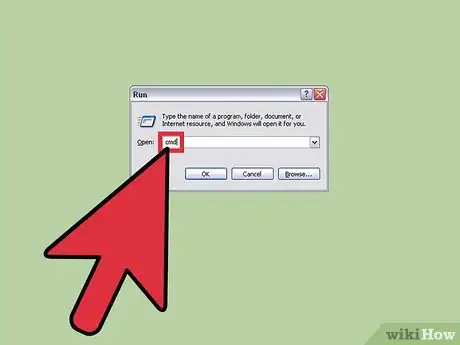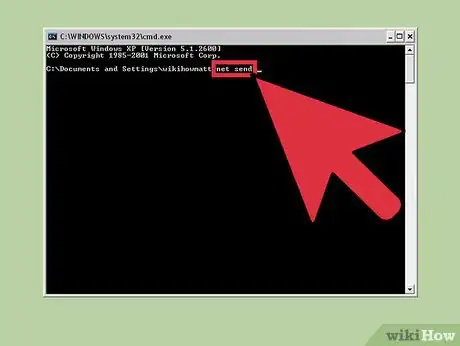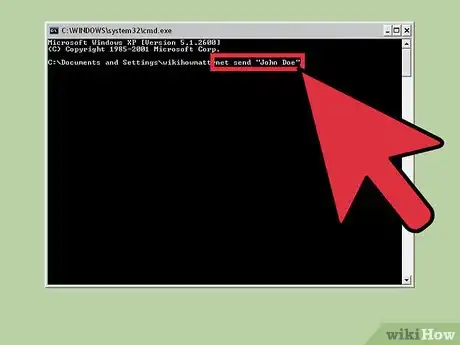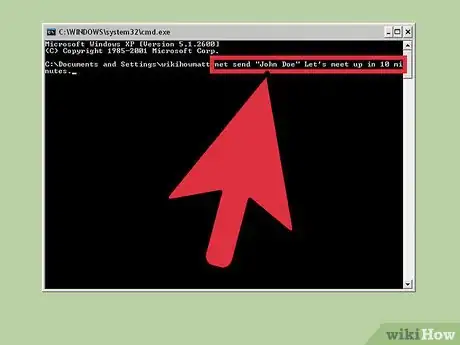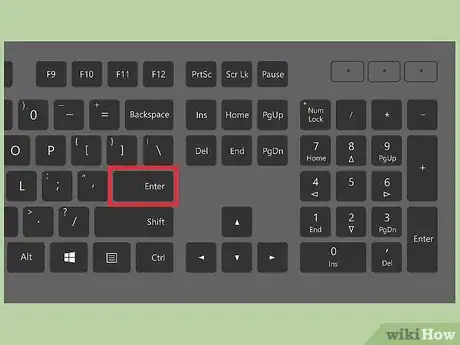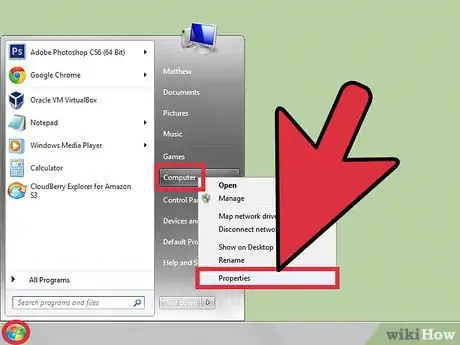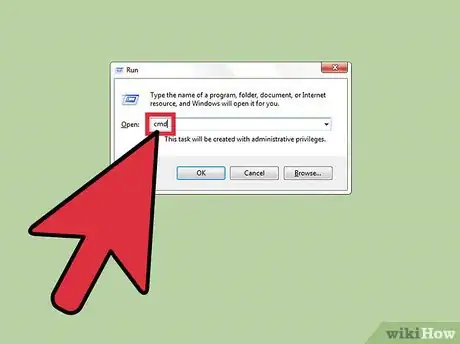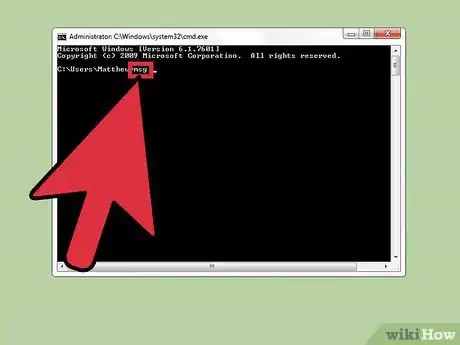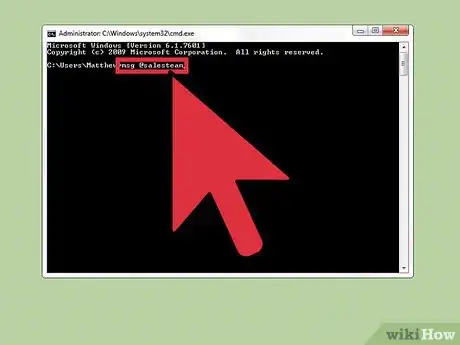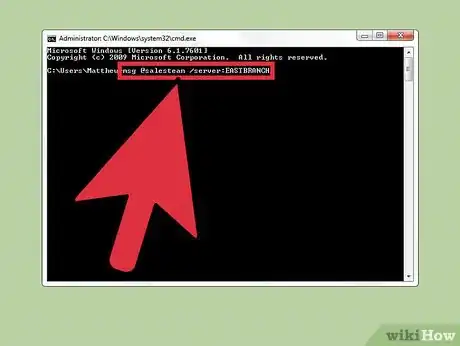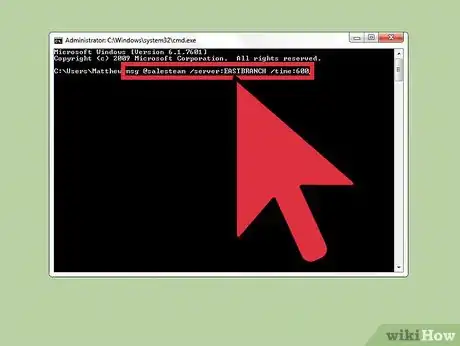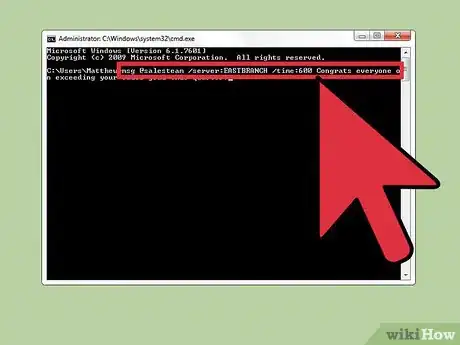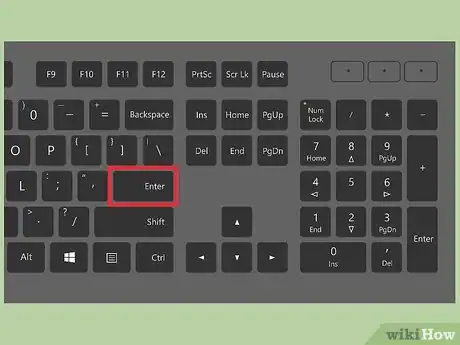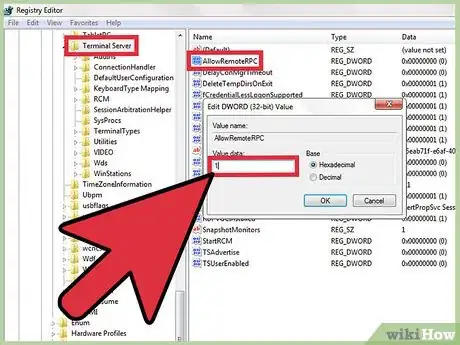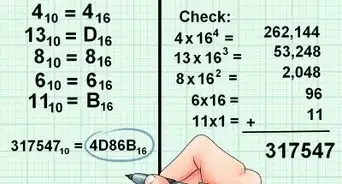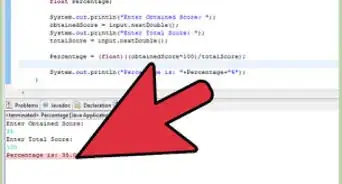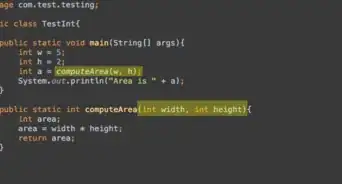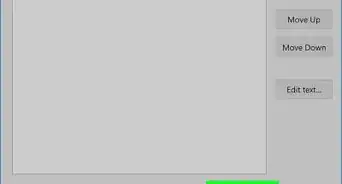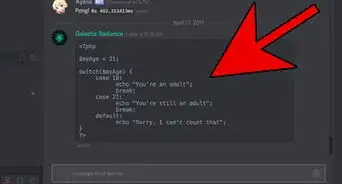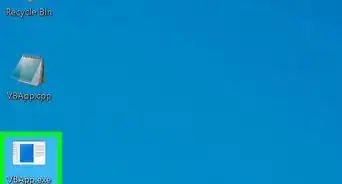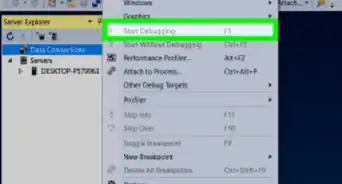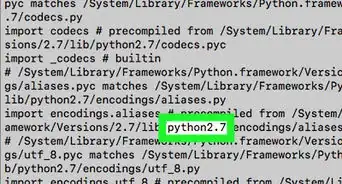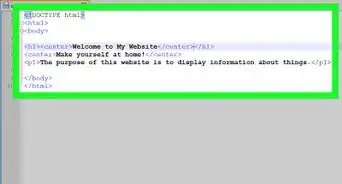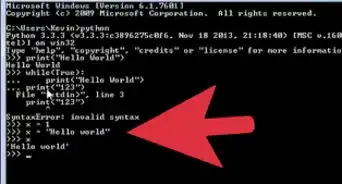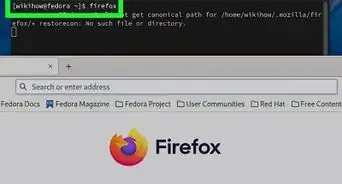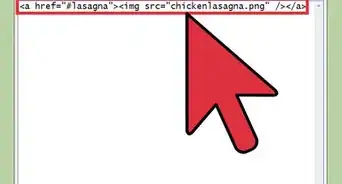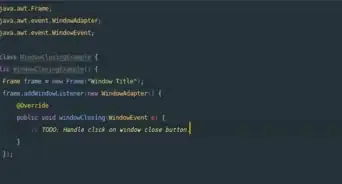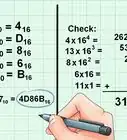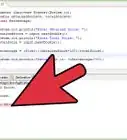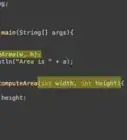Este artículo fue coescrito por Luigi Oppido. Luigi Oppido es el propietario y operador de Pleasure Point Computers en Santa Cruz, California. Tiene más de 25 años de experiencia en reparación general de computadoras, recuperación de datos, eliminación de virus y actualizaciones. También es el presentador de Computer Man Show! Que se transmite en KSQD cubriendo el centro de California durante más de dos años.
Este artículo ha sido visto 160 444 veces.
Net send es una herramienta del símbolo del sistema que se utiliza en Windows XP para enviar mensajes a otros usuarios y computadoras de la red local. En Windows Vista, net send se reemplazó por msg.exe, otra herramienta que tiene una funcionalidad y una sintaxis bastante similar. Con Net Send, no es posible enviar mensajes desde una computadora con Windows XP hacia otra computadora que tenga una versión más reciente de Windows.
Pasos
Método 1
Método 1 de 2:Windows XP
-
1Abre el símbolo del sistema. Puedes usar el comando net send para enviar mensajes a otras computadoras de tu red. Esta herramienta se utiliza a través del símbolo del sistema. Para acceder al símbolo del sistema, puedes hacerlo desde el menú Inicio, o presionando ⊞ Win+R y escribiendo "cmd".
- Si utilizas Windows Vista, 7, 8, 8.1 o 10, lee la próxima sección. El comando net send se dejó de usar a partir de Windows Vista y se reemplazó por el comando msg.
-
2Comienza a escribir el comando. Escribe net send y presiona la barra espaciadora. Ahora tienes que agregar información al final del comando para especificar hacia dónde irá el mensaje y qué debe decir.
-
3Determina a quién vas a enviarle el mensaje. Existen varias alternativas para dirigir el mensaje a una persona en particular o a todos los miembros de un grupo:[1]
- net send name: puedes ingresar un nombre de usuario o el nombre de una computadora de la red para enviarle el mensaje a alguien en particular. Si el nombre contiene un espacio, rodéalo con comillas (por ejemplo, net send "Juan Rodríguez").
- net send *: este comando enviará el mensaje a todos los usuarios del dominio o grupo de trabajo actual.
- net send /domain:name: este comando enviará el mensaje a todos los que pertenezcan al dominio o grupo de trabajo especificado.
- net send /users: este comando enviará el mensaje a todos los usuarios que estén conectados actualmente al servidor.
-
4Agrega el mensaje. Una vez que hayas especificado el destinatario, escribe el mensaje que quieras enviar. Tu mensaje puede tener hasta 128 caracteres.
- Por ejemplo: net send "Juan Rodríguez" Encontrémonos en 10 minutos.
-
5Envía el mensaje. Una vez que hayas terminado de escribir el mensaje, presiona ↵ Enter para enviarlo. El destinatario recibirá el mensaje a través de un cuadro de diálogo de Windows, siempre y cuando haya iniciado sesión y esté conectado a la red.
Método 2
Método 2 de 2:Windows Vista y versiones posteriores
-
1Comprueba si tu versión de Windows soporta el uso del comando msg. El comando msg reemplaza varias de las funciones del comando net send que fue discontinuado. Desafortunadamente, el comando msg está limitado a las ediciones de Windows "Professional" y "Enterprise". Si vas a usar la versión "Home edition", primero tendrás que actualizarla a "Professional" o "Enterprise" para poder usar el comando msg.[2]
- Puedes ver qué versión de Windows estás usando actualmente presionando ⊞ Win+Pausa o haciendo clic derecho en "Equipo" y seleccionando "Propiedades". Tu versión de Windows aparecerá en la sección "Edición de Windows".
-
2Abre el símbolo del sistema. Al igual que net send, el comando msg se ejecuta a través del símbolo del sistema. Existen varias formas de abrir el símbolo del sistema dependiendo de la versión de Windows que vayas a usar. En todas las versiones, puedes abrirlo presionando ⊞ Win y escribiendo "cmd".
- Windows Vista y 7: abre el símbolo del sistema desde el menú Inicio.
- Windows 8.1 y 10: haz clic derecho en el botón Inicio y selecciona "Símbolo del sistema".
- Windows 8: presiona ⊞ Win+X y selecciona "Símbolo del sistema".
-
3Comienza a escribir el comando. Escribe msg y presiona la barra espaciadora. La información sobre el destinatario y el mensaje en sí, van al final del comando.
-
4Determina a quién vas a enviarle el mensaje. El comando msg tiene algunas diferencias con el comando net send en cuanto a las opciones de envío:[3]
- msg username: ingresa un nombre de usuario de la red para enviarle el mensaje a ese usuario.
- msg session: ingresa el nombre de una sesión específica a la cual quieras enviarle el mensaje.
- msg sessionID: ingresa el número de la sesión específica a la cual quieras enviarle el mensaje.
- msg @filename: ingresa el nombre del archivo que contiene una lista de nombres de usuarios, sesiones o números de sesiones a las cuales quieras enviarles el mensaje. Esto es útil para listas de departamentos.
- msg *: el mensaje se enviará a todos los usuarios del servidor.
-
5Define el servidor al cual pertenecen los destinatarios a quienes vas a enviar el mensaje (opcional). Si quieres enviarle un mensaje a alguien de un servidor diferente, ingresa la información del servidor luego de la información del destinatario. Si no especificas un servidor, el mensaje se enviará al servidor actual.
- msg * /server:servername
-
6Establece un límite de tiempo (opcional). Si tu mensaje deja de ser oportuno después de cierto tiempo, puedes agregarle un límite de tiempo. Este parámetro se debe indicar en segundos. El modificador de límite va después de la información del servidor (si es que la incluiste).
- msg * /time:seconds (por ejemplo, si quieres un límite de tiempo de 5 minutos, debes escribir 300 segundos)
-
7Agrega el mensaje. Una vez que hayas configurado todas tus opciones, puedes agregar el mensaje al final del comando. También puedes presionar ↵ Enter sin escribir ningún mensaje y te pedirán que lo escribas en la línea siguiente.
- Por ejemplo: msg @equipodeventas /server:SUCURSALESTE /time:600 ¡Felicitaciones a todos por superar los objetivos de ventas este cuatrimestre!
-
8Envía el mensaje. Presiona ↵ Enter para enviar el mensaje. Los otros usuarios lo recibirán inmediatamente.
- El comando msg está diseñado para enviar mensajes a usuarios de terminales, no necesariamente a distintas computadoras con Windows conectadas a la misma red.
-
9Soluciona los problemas. Existen varios errores diferentes que puedes encontrar al utilizar el comando msg:[4]
- 'msg' is not recognized as an internal or external command, operable program or batch file. (que en inglés quiere decir: 'msg' no se reconoce como un comando interno o externo, programa operable o archivo de procesamiento por lotes). Si recibes este mensaje, significa que la versión de tu sistema operativo no es compatible con msg. Necesitarás actualizarla a "Professional edition" para poder acceder a este comando.
- Error 5 getting session names o Error 1825 getting session names (que en inglés quiere decir: Error 5 al obtener los nombres de sesión o Error 1825 al obtener nombres de sesión). Hubo un problema al comunicarse con el destinatario. Algunos usuarios han logrado resolver este inconveniente abriendo el editor de registro en la computadora del destinatario (ejecuta el comando "regedit" para abrirlo), navegando hacia "HKEY_LOCAL_MACHINE\SYSTEM\CurrentControlSet\Control\Terminal Server", y cambiando "0" por "1" en la entrada "AllowRemoteRPC".